Wie man eine schreibgesch¨¹tzte USB-Stick löschen und formatieren eine schreibgesch¨¹tzte SD-Karte
Energienbank, USB-Sticks, Werbegeschenke, Geschenkenergienbank , Geschenk USB-Flash-Laufwerke, Energienbank Fabrik.
Wie man eine schreibgesch¨¹tzte USB-Stick löschen und formatieren eine schreibgesch¨¹tzte SD-Karte
Wenn Sie mit einem USB-Stick oder SD-Karte, die nicht formatiert werden kann und an die Sie keine Dateien kopieren stecken, hier sind ein paar Methoden, die Sie ausprobieren können, um den Schreibschutz zu entfernen und löschen oder formatieren.
Einige SD-Karten und USB-Sticks ¨¹ber Schreibschutzschalter. Wenn diese Option aktiviert sie verhindern, dass Dateien gelöscht, oder alle neuen Dateien, die in das Gerät geschrieben. Es hält Sie auch versehentlich Formatieren der Karte oder Stick.
Gelegentlich werden Sie feststellen, dass eine SD-Karte oder USB-Stick wird sich weigern, zu formatieren und Windows wird Ihnen sagen, dass sie schreibgesch¨¹tzt ist, auch wenn es keine Schalter oder die Schalter richtig eingestellt ist, lassen Sie das Gerät geschrieben werden .
In der Regel können Sie die Dateien, die bereits auf der Festplatte gespeichert sind, zu lesen, aber Sie können sie nicht löschen (sie scheinen manchmal zu löschen ok, aber das nächste Mal zu ¨¹berpr¨¹fen, da sind sie wieder!).
Hier sind ein paar Möglichkeiten, wie Sie versuchen, das Laufwerk zu formatieren, und entfernen Sie den Schreibschutz. Denken Sie daran, dass es keine Garantie, dass sie f¨¹r Sie arbeiten: Ihren USB-Stick oder SD-Karte möglicherweise beschädigt oder körperlich gebrochen und keine Utility oder Low-Level-Formatierung Tool wird es wieder zu arbeiten. Die einzige Lösung ist in diesem Fall auf ein neues Laufwerk kaufen. (Siehe auch: Gelöschte Dateien kostenlos: verlorene Daten.)
Wie man einen schreibgesch¨¹tzten USB-Laufwerk in der Registry mit Regedit.exe löschen
In jeder Version von Windows ab XP, f¨¹hren Sie Regedit.exe (Suche regedit in der Regel zeigen, das Programm an der Spitze der Liste).
Navigieren Sie zu dem folgenden Schl¨¹ssel:
Computer \ HKEY_LOCAL_MACHINE \ SYSTEM \
CurrentControlSet \ Control \ Storage
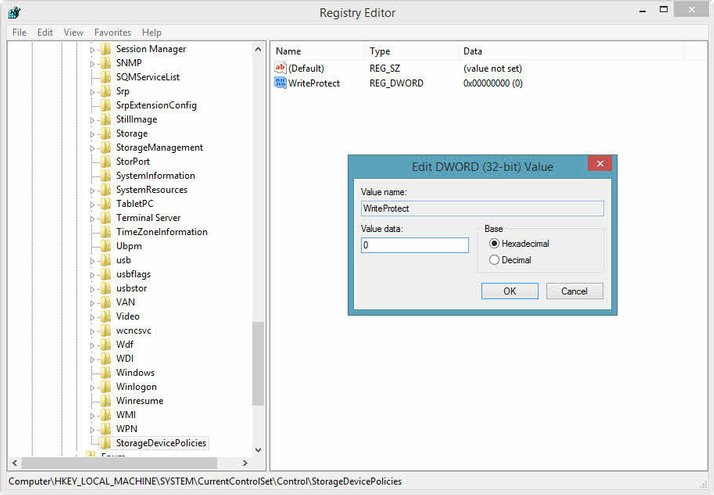
Doppelklicken Sie auf den Wert in der Writeprotect rechten Fensterbereich von Regedit.exe. Ändern Sie den Wert von 1 auf 0, und klicken Sie auf OK, um die Änderung zu speichern. Schließen Sie Regedit, und starten Sie Ihren Computer. Schließen Sie Ihr USB-Laufwerk wieder, und Sie sollten es nicht mehr schreibgesch¨¹tzt. Jetzt können Sie das Laufwerk ganz normal mit einem Rechtsklick zu formatieren Sie in My Computer und wählen Sie Format.
Wenn Sie Storage nicht finden können, können Sie versuchen, eine Taste der rechten Maustaste in den weißen Raum in der Systemordner und wählen Sie Neu -> Schl¨¹ssel und sorgfältig Eingabe des Namens.
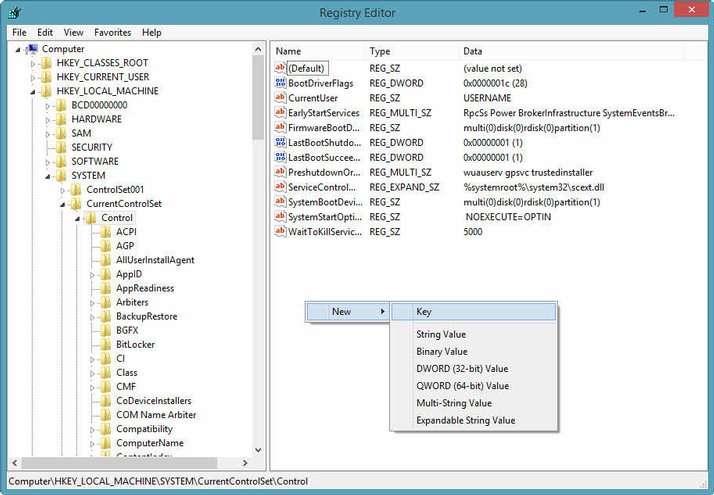
Doppelklicken Sie nun auf den neuen Schl¨¹ssel (Ordner) und der rechten Maustaste erneut, und wählen Sie Neu -> DWORD. Nennen Sie es Writeprotect und setzen Sie den Wert auf 0. Klicken Sie auf OK, Ausfahrt Regedit, und starten Sie Ihren Computer.
Wenn diese Methode nicht funktioniert, versuchen Sie Folgendes:
Entfernen von Schreibschutz mit Diskpart
Mit Ihren USB-Stick eingesteckt ist, starten Sie eine Eingabeaufforderung. Tun Sie dies, indem Sie nach cmd.exe im Startmen¨¹ (oder Startbildschirm in Windows 8). In Windows XP klicken Sie auf Start, dann auf Ausf¨¹hren, und geben Sie cmd.exe in der Box.
Hinweis: Sie m¨¹ssen möglicherweise Cmd.exe mit Administratorrechten ausgef¨¹hrt werden, wenn Sie sehen, eine Meldung "Zugriff verweigert".
Um das zu tun, der rechten Maustaste auf die Verkn¨¹pfung und wählen Sie Als Administrator ausf¨¹hren. In Windows 8, wählen Sie einfach Eingabeaufforderung (admin).
Nun geben Sie die folgende, dr¨¹cken Sie nach jedem Befehl ein:
diskpart
list disk
select disk x (wobei x die Anzahl der USB-Flash-Laufwerk - nutzen Sie die Kapazität, um herauszufinden, welches es ist)
Attribute Scheibe klar Readonly
reinigen
primäre Partition erstellen
Format fs = fat32 (Sie können FAT32 f¨¹r ntfs tauschen, wenn Sie nur, um das Laufwerk mit Windows-Computern zu verwenden)
Ausgang
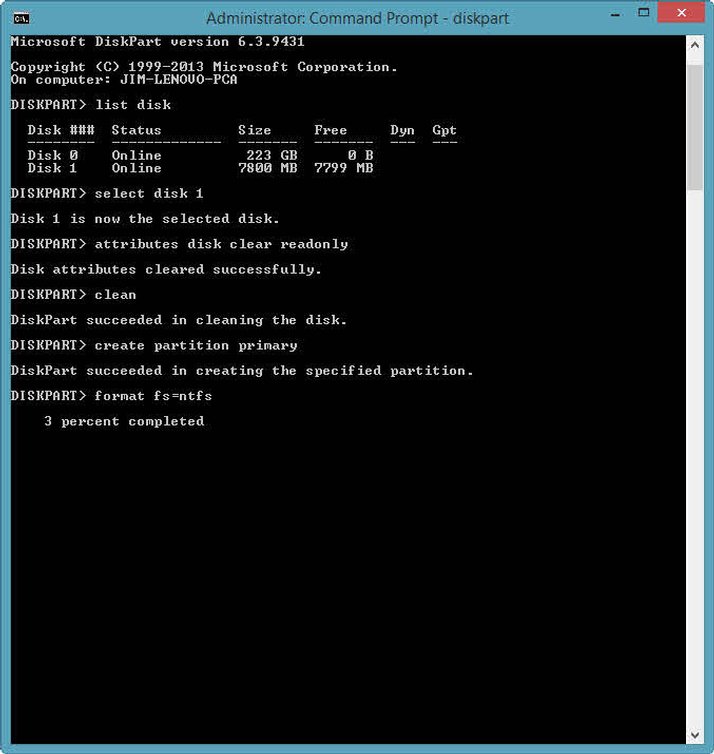
Nächster£ºOver!
Archiv
- Wie können Sie den Inhalt des USB-Flash-Drivesdirectly auf dem iPad zu kopieren?
- Energien-Bank und die Verwendung Vorsichtsmaßnahmen
- Unterscheiden echte Energien-Bank
- Wie man eine schreibgesch¨¹tzte USB-Stick löschen und formatieren eine schreibgesch¨¹tzte SD-Karte
- Strontium On-The-Go USB 3.0-Flash-Laufwerk schreiben
- Weltweit kleinste 'USB 3.0-Flash-Laufwerk ist ¨¹ber die Größe eines Cent
- Treffen Sie den ersten USB Typ C-Flash-Laufwerk
- Slovak Telekom Partnern CulCharge f¨¹r Energienbank
- OnePlus Powerbank: es ist mächtig und gut aussehend ist
- Schalten Sie Ihr Mobilgeräten mit Huawei 13000 mAh power


